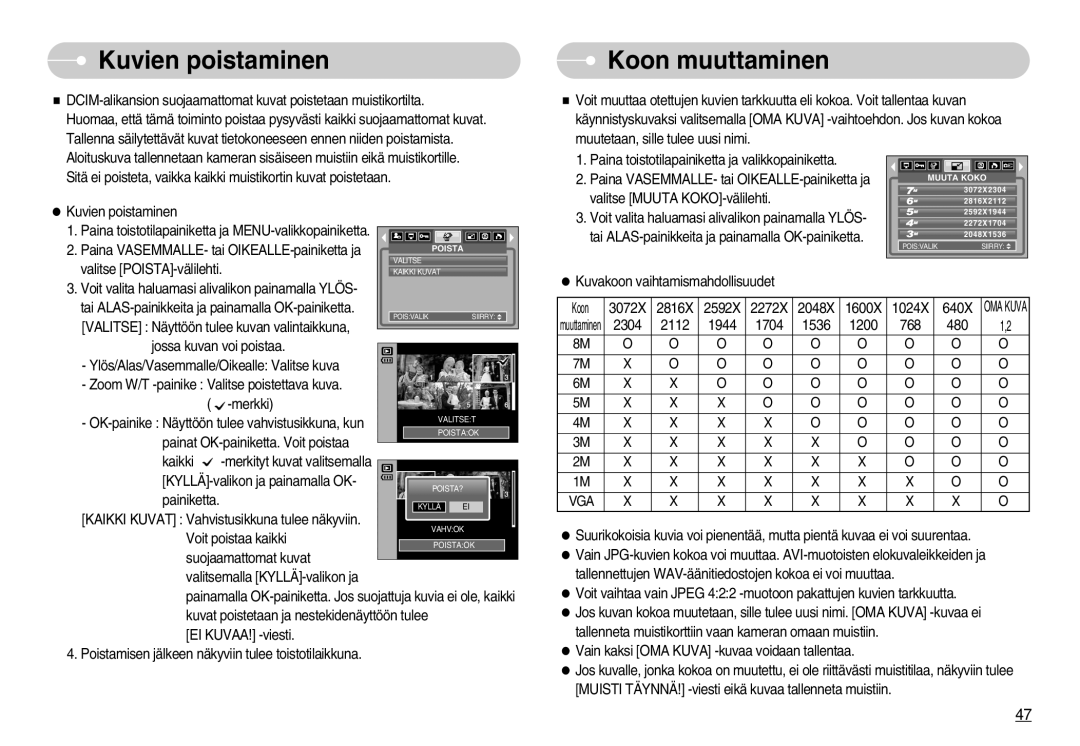Kuvien poistaminen
Kuvien poistaminen
Huomaa, että tämä toiminto poistaa pysyvästi kaikki suojaamattomat kuvat. Tallenna säilytettävät kuvat tietokoneeseen ennen niiden poistamista. Aloituskuva tallennetaan kameran sisäiseen muistiin eikä muistikortille. Sitä ei poisteta, vaikka kaikki muistikortin kuvat poistetaan.
Kuvien poistaminen
1. Paina toistotilapainiketta ja ![]() 2. Paina VASEMMALLE- tai
2. Paina VASEMMALLE- tai
valitse
3.Voit valita haluamasi alivalikon painamalla YLÖS- tai
SIIRRY:
[VALITSE] : Näyttöön tulee kuvan valintaikkuna,
jossa kuvan voi poistaa. |
|
| ||
- Ylös/Alas/Vasemmalle/Oikealle: Valitse kuva |
|
| ||
- Zoom W/T |
|
| ||
( |
|
| ||
- | VALITSE:T | |||
POISTA:OK | ||||
painat | ||||
|
| |||
kaikki |
|
| ||
POISTA? | ||||
painiketta. |
| |||
| KYLLÄ | EI | ||
[KAIKKI KUVAT] : Vahvistusikkuna tulee näkyviin. | ||||
VAHV:OK | ||||
Voit poistaa kaikki | ||||
POISTA:OK | ||||
suojaamattomat kuvat | ||||
|
| |||
valitsemalla |
|
| ||
painamalla | ||||
kuvat poistetaan ja nestekidenäyttöön tulee |
| |||
[EI KUVAA!]
4. Poistamisen jälkeen näkyviin tulee toistotilaikkuna.
 Koon muuttaminen
Koon muuttaminen
Voit muuttaa otettujen kuvien tarkkuutta eli kokoa. Voit tallentaa kuvan käynnistyskuvaksi valitsemalla [OMA KUVA]
1. Paina toistotilapainiketta ja valikkopainiketta. |
|
|
|
|
|
|
|
|
|
|
|
| |||||
2. Paina VASEMMALLE- tai |
|
|
|
|
|
|
|
|
| ||||||||
|
|
| MUUTA KOKO |
| |||||||||||||
valitse [MUUTA |
|
|
|
|
|
|
|
|
| 3072X2304 |
| ||||||
|
|
|
|
|
|
|
|
| 2816X2112 |
| |||||||
3. Voit valita haluamasi alivalikon painamalla YLÖS- |
|
|
|
|
|
|
| 2592X1944 |
| ||||||||
|
|
|
|
|
|
| 2272X1704 |
| |||||||||
tai |
|
|
|
|
|
|
| 2048X1536 |
|
| |||||||
|
|
|
|
|
|
|
| POIS:VALIK |
|
|
| SIIRRY: |
|
| |||
Kuvakoon vaihtamismahdollisuudet |
|
|
|
|
|
|
|
|
|
|
|
|
| ||||
|
|
|
|
|
|
|
|
|
|
|
|
| |||||
|
|
|
|
|
|
|
|
|
|
|
|
|
|
|
|
|
|
Koon | 3072X | 2816X | 2592X | 2272X | 2048X | 1600X | 1024X |
| 640X | OMA KUVA |
| ||||||
muuttaminen | 2304 | 2112 | 1944 | 1704 | 1536 | 1200 | 768 |
|
| 480 | 1,2 |
|
| ||||
8M | O | O | O | O | O | O |
| O |
| O | O |
| |||||
|
|
|
|
|
|
|
|
|
|
|
|
|
|
|
|
|
|
7M | X | O | O | O | O | O |
| O |
| O | O |
| |||||
|
|
|
|
|
|
|
|
|
|
|
|
|
|
|
|
|
|
6M | X | X | O | O | O | O |
| O |
| O | O |
| |||||
5M | X | X | X | O | O | O |
| O |
| O | O |
| |||||
4M | X | X | X | X | O | O |
| O |
| O | O |
| |||||
|
|
|
|
|
|
|
|
|
|
|
|
|
|
|
|
|
|
3M | X | X | X | X | X | O |
| O |
| O | O |
| |||||
|
|
|
|
|
|
|
|
|
|
|
|
|
|
|
|
|
|
2M | X | X | X | X | X | X |
| O |
| O | O |
| |||||
1M | X | X | X | X | X | X |
| X |
| O | O |
| |||||
|
|
|
|
|
|
|
|
|
|
|
|
|
|
|
|
|
|
VGA | X | X | X | X | X | X |
| X |
|
| X | O |
| ||||
Suurikokoisia kuvia voi pienentää, mutta pientä kuvaa ei voi suurentaa. Vain
Voit vaihtaa vain JPEG 4:2:2
Vain kaksi [OMA KUVA]
Jos kuvalle, jonka kokoa on muutettu, ei ole riittävästi muistitilaa, näkyviin tulee [MUISTI TÄYNNÄ!]
47